یہ بلاگ AWS میں Jupyter Notebook سرور قائم کرنے کا طریقہ کار فراہم کرے گا۔
AWS میں ایک Jupyter نوٹ بک سرور ترتیب دیں۔
AWS میں Jupyter Notebook سرور قائم کرنے کے لیے، ذیل میں درج مراحل پر عمل کریں:
- Ubuntu AMI کے ساتھ ایک EC2 مثال بنائیں
- EC2 مثال کے لیے سیکورٹی گروپ کے قواعد کی وضاحت کریں۔
- SSH کلائنٹ کا استعمال کرتے ہوئے EC2 مثال سے جڑیں۔
- سیٹ اپ کے لیے ضروری پیکجز انسٹال کریں۔
- EC2 میں ازگر کا ورچوئل ماحول بنائیں
- Jupyter نوٹ بک سرور کو انسٹال اور کنفیگر کریں۔
- Jupyter نوٹ بک سرور چلائیں۔
مرحلہ 1: ایک EC2 مثال بنائیں
AWS مینجمنٹ کنسول میں، EC2 سروس کھولیں اور تلاش کریں:
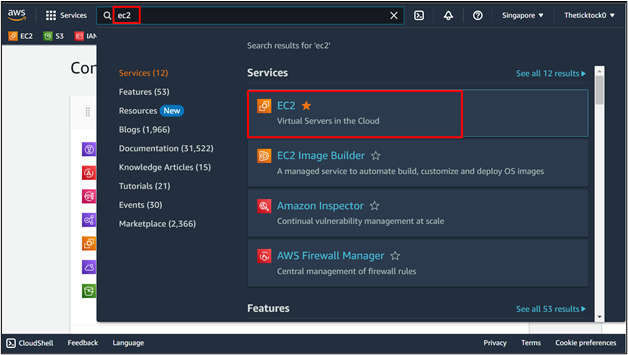
ڈراپ ڈاؤن فہرست کھولیں اور دبائیں ' لانچ کی مثال بٹن:

مثال کا نام فراہم کریں اور منتخب کریں ' اوبنٹو 'بطور AMI:
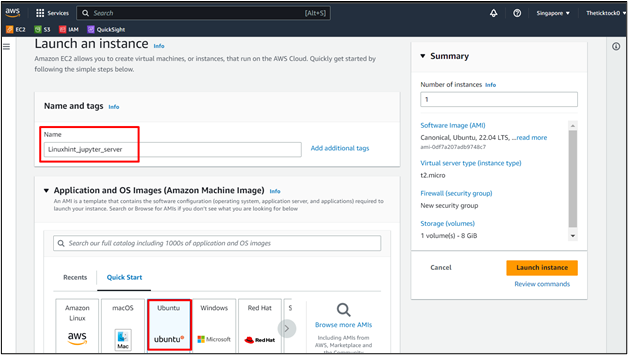
ایک موجودہ کلیدی جوڑا منتخب کریں یا ایک نیا بنائیں، یہاں اس بلاگ میں ہم ایک نیا کلیدی جوڑا بنائیں گے جس کے نام سے ' مشتری 'اور ٹائپ کریں' آر ایس اے ”:

مرحلہ 2: EC2 مثال کے لیے سیکورٹی گروپ کے قواعد کو ترتیب دیں۔
اگلا مرحلہ سیکیورٹی گروپ کے قوانین کی وضاحت کرنا ہے، اس کے لیے 'پر کلک کریں ترمیم نیٹ ورک کی ترتیبات میں بٹن۔ کے لیے اصول شامل کریں ' ایس ایس ایچ '،' HTTPS 'اور' HTTP 'پروٹوکول اور ان کا ذریعہ مقرر کریں' 0.0.0.0/0 ”:
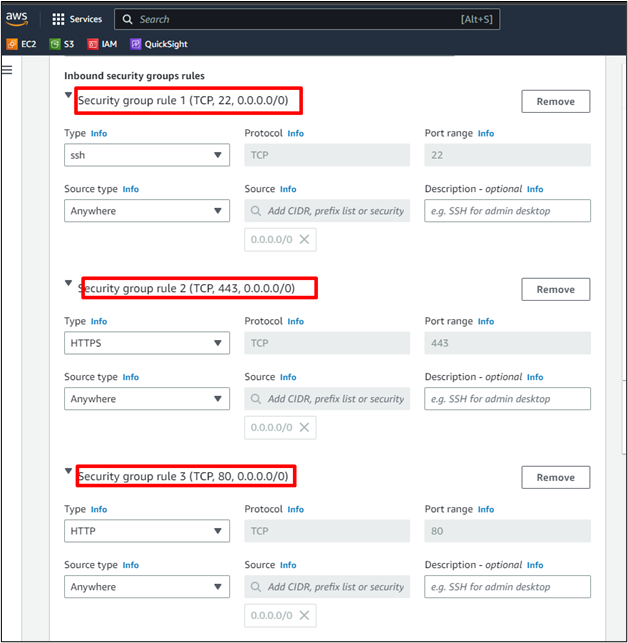
تاہم، ایک اور قاعدہ کو ایک پورٹ کا اعلان کرنے کے لیے ترتیب دیا جانا چاہیے جو Jupyter Notebook سرور کے ذریعے استعمال کیا جائے گا۔ قسم منتخب کریں ' حسب ضرورت ٹی سی پی '، ذریعہ ' اپنی مرضی کے مطابق '، اور پورٹ کی وضاحت کریں بطور ' 8888 ”:

آخر میں، دبائیں ' مثال لانچ کریں۔ بٹن:

مرحلہ 3: SSH کلائنٹ کا استعمال کرتے ہوئے EC2 مثال کو مقامی مشین سے جوڑیں۔
کامیابی کے ساتھ EC2 مثال کی تخلیق کے بعد، اسے 'پر ڈبل کلک کرکے کھولیں۔ مثال کی شناخت ”:
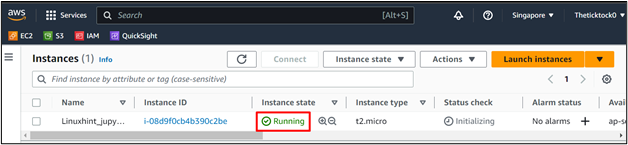
پر کلک کریں ' جڑیں۔ SSH کلائنٹ کی تفصیلات پر مشتمل ایک نیا وزرڈ کھولنے کا بٹن:
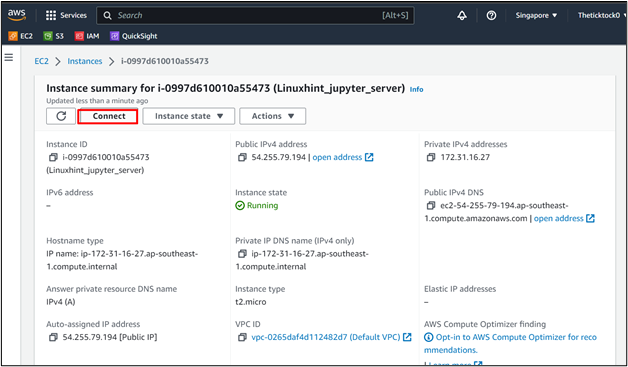
کی طرف جائیں ' SSH کلائنٹ ' ٹیب اور کنیکٹیویٹی کے لیے فراہم کردہ سٹرنگ کو کاپی کریں:

صارف فراہم کردہ نحو کا حوالہ دے کر SSH سٹرنگ میں ترمیم کر سکتا ہے:
ssh -میں 'ایڈریس_آف_پرائیویٹ_SSH_کلید' میزبان کا نام @ IP پتہیہاں ہم نے ڈائرکٹری ایڈریس کے مطابق اقدار کو تبدیل کیا ہے جہاں پرائیویٹ کلید واقع ہے اور EC2 مثال کے میزبان نام اور IP۔ ونڈوز ٹرمینل میں کمانڈ پر عمل کریں:
ssh -میں 'C:\صارفین \N imrahCH\Downloads\Jupyter.pem' اوبنٹو @ ec2- 54 - 255 - 79 - 194 .ap-southeast- 1 .compute.amazonaws.com 
آؤٹ پٹ دکھاتا ہے کہ سسٹم کامیابی کے ساتھ EC2 انسٹینس سے جڑا ہوا ہے۔
مرحلہ 4: EC2 مثال میں ضروری پیکجز ڈاؤن لوڈ کریں۔
فراہم کردہ کمانڈ کا استعمال کرتے ہوئے EC2 مثال سے منسلک ہونے کے بعد سسٹم کو اپ ڈیٹ کرنا ایک اچھا عمل ہے:
sudo مناسب اپ ڈیٹ 
اس کمانڈ کا استعمال کرتے ہوئے مطلوبہ python3 پیکجز انسٹال کریں:
sudo مناسب انسٹال کریں python3 python3-pip -اور 
آؤٹ پٹ انسٹالیشن کی پیشرفت دکھاتا ہے۔
مرحلہ 5: EC2 مثال میں ایک ورچوئل ماحول بنائیں
مطلوبہ پیکجز کو انسٹال کرنے کے بعد، مندرجہ ذیل کمانڈ کو ٹائپ کر کے Python ورچوئل ماحول پیکج کو انسٹال کریں:
sudo مناسب انسٹال کریں python3-venv 
ایک بار پیکج انسٹال ہوجانے کے بعد، اس کمانڈ پر عمل کریں تاکہ ایک Python ورچوئل ماحول بنایا جا سکے جس کا نام ' pyenv ”:
python3 -m venv pyenv 
ماحول کی تخلیق کی تصدیق کرنے کے لیے ' ls ' کمانڈ. آؤٹ پٹ میں، یہ نظر آتا ہے کہ Python ورچوئل ماحول کامیابی کے ساتھ بنایا گیا ہے۔
اب آئیے بن ڈائرکٹری میں دستیاب اسکرپٹ کا استعمال کرتے ہوئے اس ماحول کو چالو کرتے ہیں۔ اس مقصد کے لیے درج ذیل کمانڈ کو چلائیں:
ذریعہ pyenv / بن / محرک کریں 
آؤٹ پٹ دکھاتا ہے کہ ماحول کامیابی سے چالو ہو گیا ہے۔
مرحلہ 6: Jupyter نوٹ بک سرور انسٹال اور کنفیگر کریں۔
آگے بڑھتے ہوئے، آئیے Ubuntu پر Jupyterlab انسٹال کریں جو کہ ایک ویب پر مبنی طاقتور اوپن سورس IDE ہے جس میں نوٹ بک اور مزید افادیتیں شامل ہیں۔ درج کمانڈ پر عمل کریں:
pip3 انسٹال کریں jupyterlab 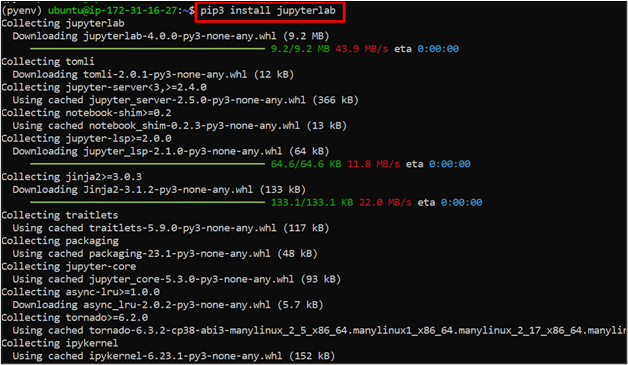
آؤٹ پٹ Jupyter سرور کی تنصیب کے عمل کو پیش کرتا ہے۔
ایک بار انسٹال ہونے کے بعد، کنفیگریشن فائل بنانے کے لیے کمانڈ پر عمل کریں:
jupyter نوٹ بک --generate-config 
کنفیگریشن فائل کی تخلیق کے بعد آؤٹ پٹ نے کامیابی کا پیغام دکھایا۔
تاہم، اگر آپ کو کسی غلطی کا سامنا ہے، تو اس کمانڈ پر عمل کریں:
sudo مناسب انسٹال کریں jupyter نوٹ بک 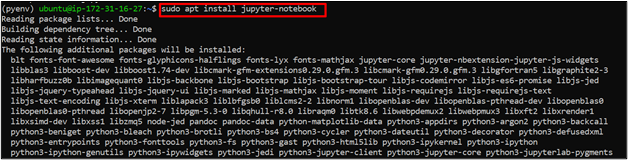
پیکیج کی تنصیب کا انتظار کریں اور پھر مذکورہ کمانڈ کو چلائیں یہ دیکھنے کے لیے کہ آیا غلطی حل ہو گئی ہے۔
اسے چلا کر اپنے Jupyter Notebook سرور کے لیے پاس ورڈ سیٹ کریں:
jupyter نوٹ بک پاس ورڈ 
ٹرمینل آپ سے پاس ورڈ سیٹ کرنے اور اس کی تصدیق کرنے کو کہے گا۔
تاہم، صارف کو عوامی آئی پی کا استعمال کرتے ہوئے اس تک رسائی کے لیے کنفیگریشن فائل میں کچھ تبدیلیاں کرنی چاہئیں۔ آئیے نینو ایڈیٹر کا استعمال کرکے فائل کو کھولتے ہیں:
sudo نینو ~ / .jupyter / jupyter_notebook_config.py 
وہ لائن تلاش کریں جس میں ' c.NotebookApp.allow_root = سچ 'اور' کو ہٹا کر اس پر تبصرہ کریں # لائن کے آغاز سے ” علامت۔
اسی طرح، اس لائن کو غیر تبصرہ کریں جس میں ' c.NotebookApp.ip = اور اس کی قدر کو ' کے ساتھ تبدیل کریں 0.0.0.0 ' 'دبا کر فائل میں تبدیلیوں کو محفوظ کریں۔ CTRL+S 'اور' دبا کر نینو ایڈیٹر سے باہر نکلیں۔ CTRL + X چابیاں:

سرور کامیابی سے کنفیگر ہو گیا ہے۔
مرحلہ 7: Jupyter نوٹ بک سرور چلائیں۔
آخری مرحلہ سرور کو چلانا اور اس تک رسائی حاصل کرنا ہے۔ ایسا کرنے کے لیے، سرور کو چلانے کے لیے ٹرمینل میں دی گئی کمانڈ پر عمل کریں:
jupyter لیب --ip 0.0.0.0 --کوئی براؤزر 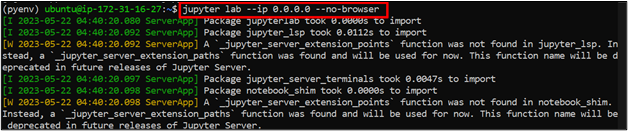
سرور شروع ہو جائے گا۔
یہ مقامی ایڈریس پر چلنے کی جانچ کرنے کے لیے آئی پی ایڈریس فراہم کرے گا۔ تاہم، ہم کسی بھی فراہم کردہ آئی پی سے صرف ٹوکن ویلیو کاپی کریں گے:
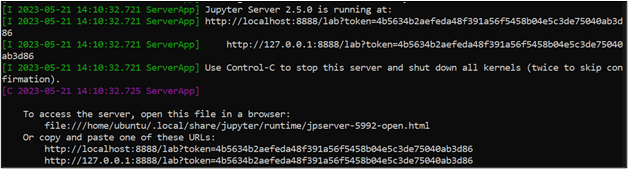
اب EC2 مثال کے ڈیش بورڈ پر جائیں اور عوامی IP ایڈریس نوٹ کریں:
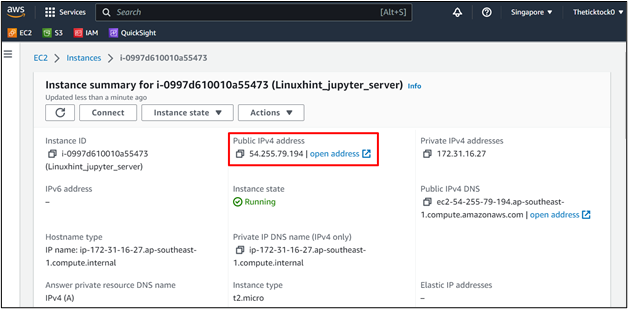
صارف پورٹ پر پورے انٹرنیٹ پر Jupyter Notebook سرور تک رسائی کے لیے اس IP کا استعمال کر سکتا ہے۔ 8.8.8.8 '
آئیے اسے اپنے براؤزر میں آزمائیں، یہاں ایک ویب صفحہ کھلے گا، پاس ورڈ یا ٹوکن فراہم کرے گا جسے آپ نے سرور میں لاگ ان کرنے کے لیے کاپی کیا تھا:
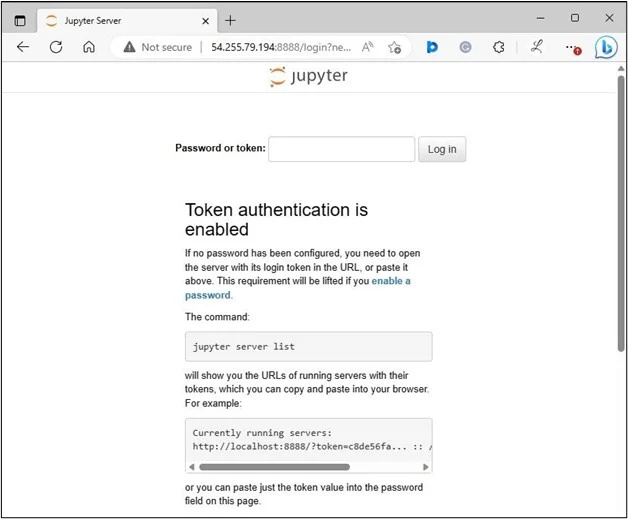
Jupyter Notebook سرور کامیابی سے کھل گیا ہے۔ آپ اپنی ضرورت کے مطابق اسے استعمال کرنے سے لطف اندوز ہوسکتے ہیں:
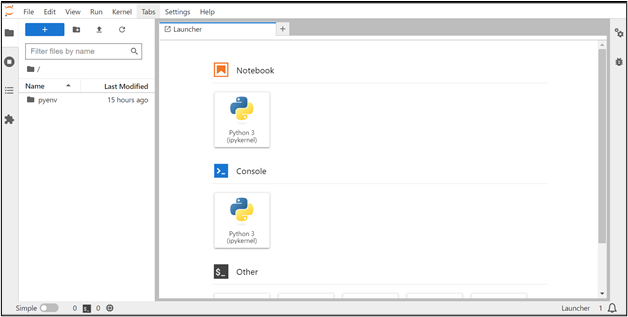
اس پوسٹ نے AWS میں Jupyter Notebook سرور قائم کرنے کے طریقہ کار کو ظاہر کیا ہے۔
نتیجہ
AWS میں Jupyter Notebook Server کو ترتیب دینے کے لیے، کلیدی جوڑے اور حفاظتی قواعد کے ساتھ ایک EC2 مثال بنائیں جیسے کہ 'کے لیے حسب ضرورت TCP اصول۔ 8888 'پورٹ. EC2 مثال کو شروع کرنے کے بعد، ونڈوز ٹرمینل میں SSH کمانڈ کو EC2 مثال کے ساتھ منسلک کرنے کے لیے عمل کریں۔ مطلوبہ ازگر پیکجز اور Jupyterlab انسٹال کریں۔ پھر سرور پر پاس ورڈ سیٹ کریں اور کچھ کنفیگریشن کریں۔ آخر میں، سرور کو چلائیں اور پورٹ پر موجود EC2 مثال کے عوامی IP ایڈریس کا استعمال کرتے ہوئے اس تک رسائی حاصل کریں۔ 8.8.8.8 '